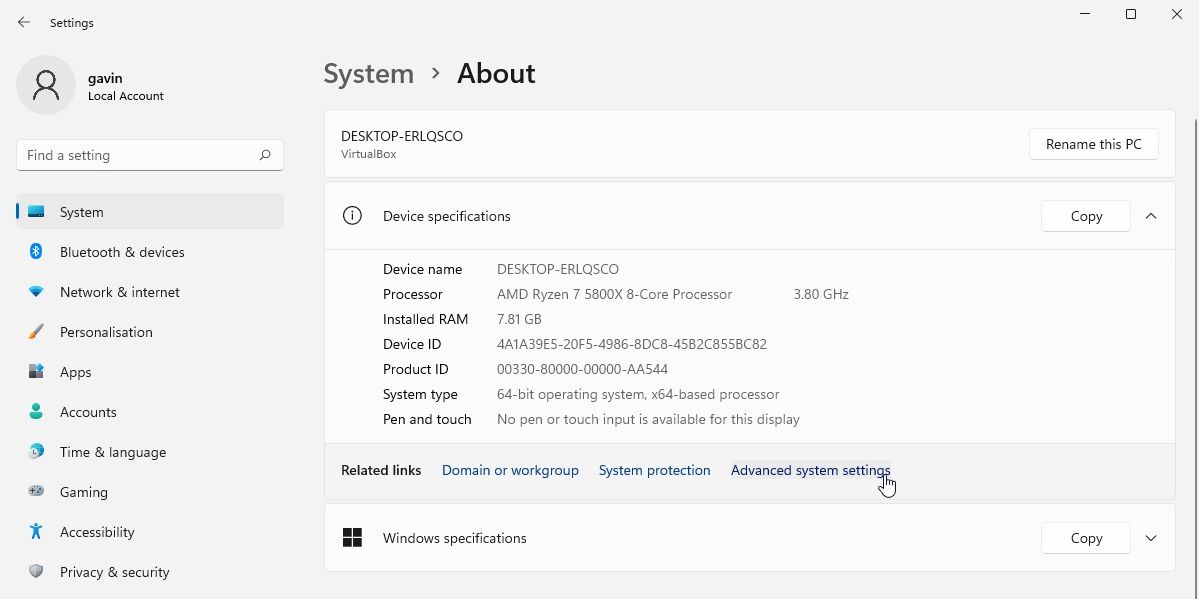Le ralentissement de votre ordinateur n’est pas une bonne sensation. Est-ce qu’il surchauffe ? Le processeur est-il vieux ? Ou est-ce que vous n’avez plus de mémoire ?
Le manque de mémoire affecte votre système de haut en bas, et les tâches habituelles vous donnent soudainement l’impression de marcher dans la mélasse.
Si cela ressemble à votre installation Windows 11, il est temps de vérifier les paramètres de votre mémoire virtuelle pour vous assurer que votre système peut faire face à la demande. Voici donc comment modifier la taille de la mémoire virtuelle sous Windows 11, ainsi que quelques conseils pour améliorer les performances de votre système.
Qu’est-ce que la mémoire virtuelle ?
Nous avons déjà expliqué la mémoire virtuelle de manière plus détaillée, mais voici un aperçu pour vous mettre à jour.
Votre disque dur est l’endroit où vit votre système d’exploitation, ainsi que vos photos, votre musique, vos jeux, vos documents et autres. Votre RAM stocke les données spécifiques à votre programme. Elle est beaucoup plus rapide mais aussi plus volatile, agissant comme une zone de stockage de travail pour les programmes et les fichiers que vous avez ouverts.
Alors, qu’est-ce que la mémoire virtuelle ?
Eh bien, si vous utilisez toute la RAM disponible sur votre système, celui-ci utilisera la mémoire virtuelle – également connue sous le nom de fichier d’échange ou de pagination – pour fournir une extension temporaire. La mémoire virtuelle de votre système utilise une partie de la mémoire de votre disque dur pour étendre efficacement votre RAM. Cette mémoire virtuelle est donc extrêmement utile. Elle permet à votre système de gérer plus de données pour plus de programmes qu’auparavant.
Lorsque votre RAM est faible, votre système fait appel au fichier de pagination pour gérer une partie des données supplémentaires. Cependant, comme votre disque dur ou même votre lecteur à semi-conducteurs est beaucoup plus lent que votre RAM, les performances du système en pâtiront.
Windows 11 manque de mémoire virtuelle
Le problème, c’est que la mémoire virtuelle a ses propres limites. Il ne s’agit pas d’un puits infini de mémoire supplémentaire mais plus lente à laquelle vous pouvez faire appel. Si vous commencez à manquer de mémoire virtuelle, Windows 11 affichera le message d’erreur suivant :
Votre système manque de mémoire virtuelle. Windows est en train d’augmenter la taille du fichier de pagination de votre mémoire virtuelle. Au cours de ce processus, les demandes de mémoire de certaines applications peuvent être refusées. Pour plus d’informations, consultez l’aide.
Windows 11 gère automatiquement votre mémoire virtuelle, en veillant à ce que le fichier de pagination ait une capacité suffisante pour répondre aux demandes de votre système. Cependant, vous pouvez également augmenter manuellement la taille de votre fichier de pagination sous Windows 11 si vous êtes à l’aise pour prendre des décisions concernant la quantité de RAM installée.
Windows définit le fichier de pagination de la mémoire virtuelle initiale comme étant égal à la quantité de RAM installée. Le fichier de pagination est au minimum de 1,5 fois et au maximum de trois fois votre RAM physique. Vous pouvez utiliser le système suivant pour calculer votre fichier de pagination de Windows 11 (en utilisant un système avec 8 Go installés comme exemple), à condition que vous sachiez combien de RAM vous avez installé.
- Minimum: 102481.5=12288 [1GB RAM x Installed RAM x Minimum]
- Maximum: 102483=24576 [1GB RAM x Installed RAM x Maximum]
Ces deux valeurs sont néanmoins élevées. Microsoft recommande « 3 × RAM ou 4 Go, la valeur la plus élevée étant retenue », ce qui protégera votre système de l’instabilité lorsque vous utiliserez votre fichier de pagination. Cependant, la gestion automatique du fichier de pagination de Windows peut en décider autrement, il est donc préférable de laisser le système d’exploitation se débrouiller tout seul. Par exemple, dans l’image ci-dessous, vous pouvez voir que sur ma machine Windows 10 avec 32 Go de RAM installée, le fichier de pagination est automatiquement défini à un peu moins de 7 Go.
En outre, n’oubliez pas que ces valeurs prennent de l’espace sur votre disque dur, car Windows alloue l’espace global du fichier de pagination au cas où il en aurait besoin.
Comment augmenter la taille de la mémoire virtuelle sous Windows 11
Si vous souhaitez modifier manuellement la taille du fichier de pagination sous Windows 11 pour supprimer le message de mémoire virtuelle faible, voici comment procéder.
- Appuyez sur Touche Windows + I pour ouvrir le Paramètres app.
- Aller à Système > ; A propos.
- Sélectionnez Paramètres système avancés.
- Sous Performance, choisir Paramètres.
- Ouvrir le Avancé onglet. Sous Mémoire virtuelle, sélectionner Modifier. Voici vos options de mémoire virtuelle.
- Si vous voulez définir des paramètres de mémoire virtuelle personnalisés, vous devrez décocher la case pour que la mémoire virtuelle soit personnalisée. Gestion automatique de la taille du fichier de pagination pour tous les lecteurs. Une fois que vous avez décoché la case, les options de mémoire virtuelle ci-dessous deviennent accessibles. Sélectionnez Taille personnalisée, puis saisissez la taille de mémoire virtuelle souhaitée et sélectionnez OK.
3 Images
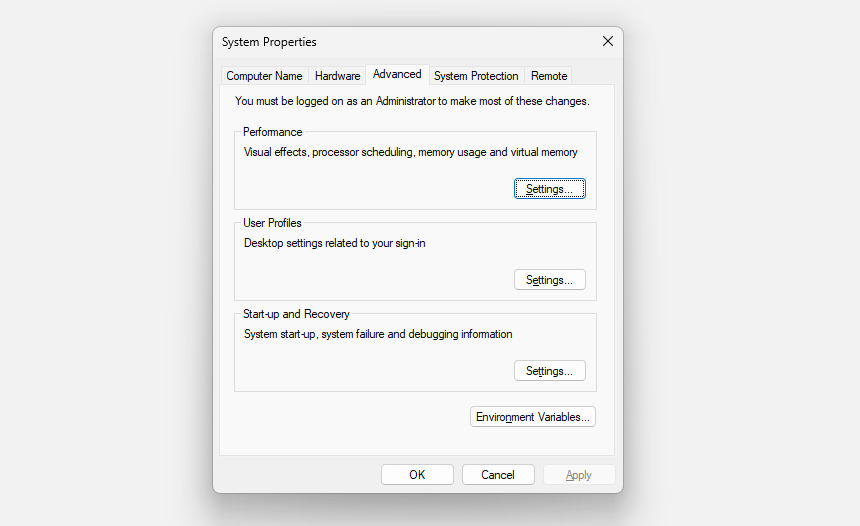
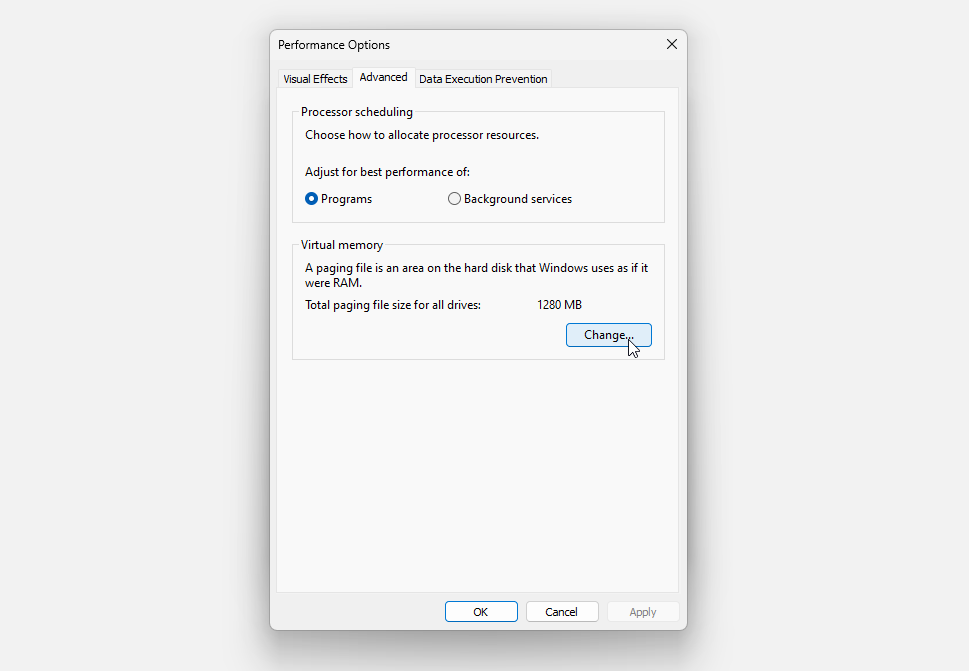
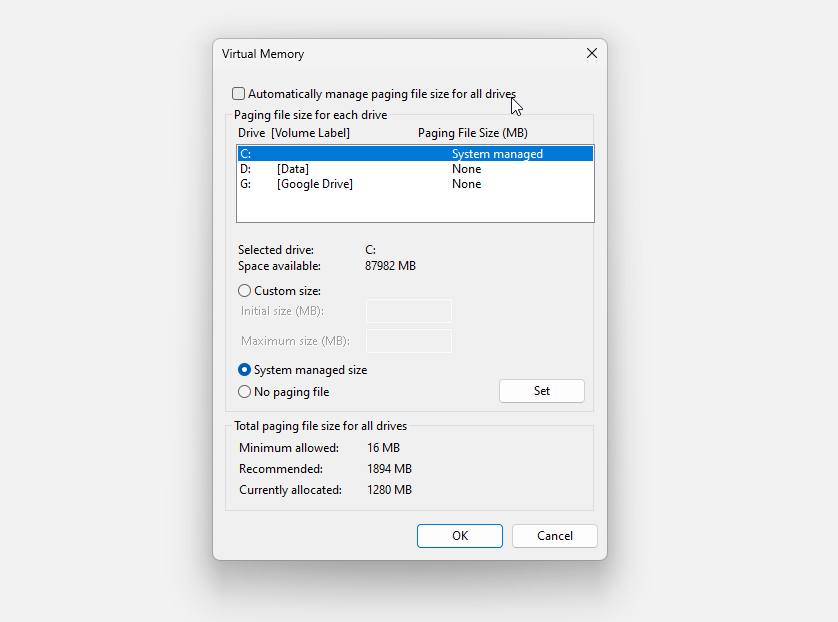
Gardez à l’esprit les conseils de gestion de la mémoire virtuelle de la section précédente. Il peut sembler qu’augmenter de façon drastique votre fichier de pagination soit une bonne idée, mais c’est presque garanti de provoquer une instabilité du système au moment où vous vous y attendez le moins.
Installez plus de RAM pour améliorer les performances de votre système
Augmenter la taille de votre mémoire virtuelle est une solution temporaire sur laquelle vous ne devez pas compter à long terme. La seule façon de vraiment résoudre votre problème de mémoire virtuelle faible est d’installer plus de RAM. La raison pour laquelle votre système se tourne vers le fichier de pagination est que des données supplémentaires sont transférées.
La réponse est d’installer plus de RAM, ce qui donnera un coup de pouce à tout votre système car vous ne serez plus à court de mémoire et devrez utiliser le fichier de pagination plus lent à la place. Il est plus facile d’installer plus de RAM sur un ordinateur de bureau que sur un ordinateur portable, mais la mise à niveau de la RAM sur un ordinateur portable est possible. Malheureusement, si vous n’avez plus d’emplacements de mémoire vive, si vous avez atteint la capacité maximale de mémoire vive ou si vous constatez que la mémoire vive de votre ordinateur portable est soudée, vous n’avez pas de chance.
Vous pouvez essayer de libérer plus de RAM, mais au final, vous aurez probablement besoin d’un nouvel ordinateur portable.
L’augmentation de la taille du fichier de pagination de Windows 11 est une solution temporaire.
Augmenter la taille du fichier de pagination sur Windows 11 ou tout autre système d’exploitation est une solution temporaire. Si vous vous heurtez fréquemment à votre limite de mémoire et que votre ordinateur commence à ralentir, il n’y a qu’une seule vraie solution.